问题一:
1、检查项目的pom文件,是否必要的依赖都写清楚了;
2、是否使用自己的私有库,<repositories>
<repository>
<id>release</id>
<name>Private Repository</name>
<url>http://xxxxxx</url>
</repository>
</repositories>
<pluginRepositories>
<pluginRepository>
<id>release</id>
<name>PrivateRepository</name>
<url>http://xxxxxxx</url>
</pluginRepository>
</pluginRepositories>
pom文件中有这样的就是使用自身的私有库,库的用户名密码有没有写清楚,一般在maven程序目录的settings.xml文件中设置,在<servers>标签下设置,类似这样:
<servers>
<server>
<id>nexus</id>
<username>admin</username>
<password>aaaaaaaaaa</password>
</server>
<servers>
3、依赖正确的添加后,我们检查本地的类有没有下载下来,通常下载路径为“C:\Users\Administrator\.m2\repository”查看该路径中有没有相应的jar包,如果没有的话,就在编译器中打开”Maven Projects “标签,先进行clean一下,在执行install,这里与在命令行下执行是一样的效果,如图:
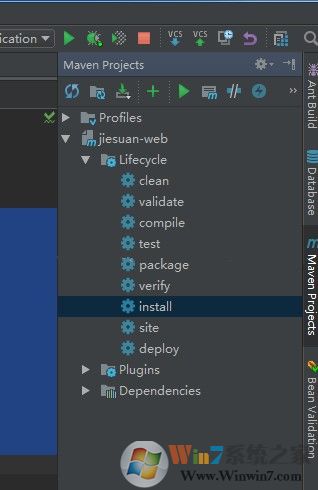
若在该路径中可以看到这个包,那么则属于第二类问题。
问题二:
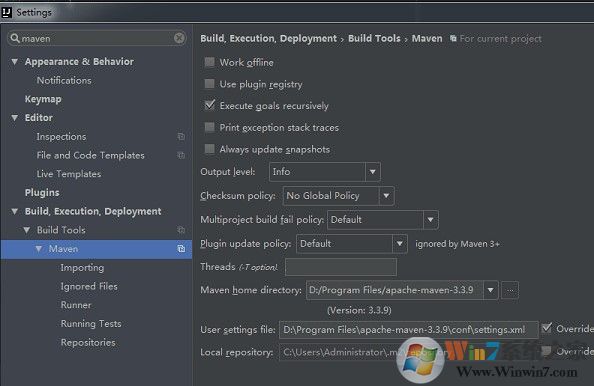
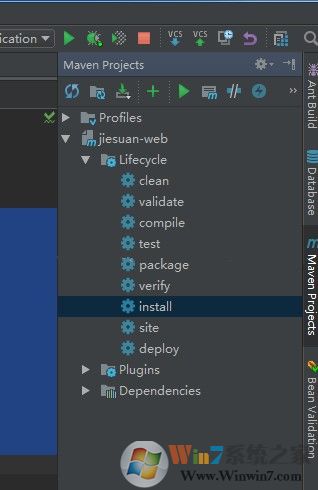
若在该路径中可以看到这个包,那么则属于第二类问题。
问题二:
1、 File - Project Structure - Project SDK,查看是否选择SDK,重选一个本地的自己安装的jdk;
2、编译器中的maven是否成功设置,File - Settings - 搜索maven,Maven home directory,设置为自己安装的maven路径;
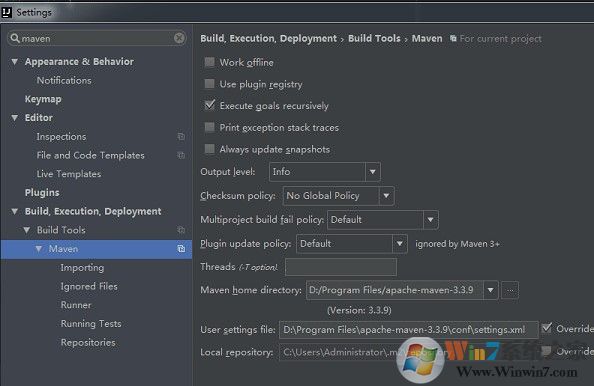
3、如果还是报错找不到,试试右侧Maven Projects - Report ,刷新样式的按钮,清除下编译器的缓存即可解决。
以上便是小编给大家介绍的Intellij IDEA Cannot Resolve Symbol 的处理方法!
以上便是小编给大家介绍的Intellij IDEA Cannot Resolve Symbol 的处理方法!